电脑后耳机孔没声音 Win10电脑插上耳机无声音怎么解决
更新时间:2023-12-13 09:00:59作者:jiang
在使用Win10电脑时,有时我们会面临一些问题,比如插上耳机后却无法听到声音的情况,这种情况通常出现在电脑后耳机孔没声音的情况下,让人感到困扰。不用担心我们可以采取一些简单的解决办法来解决这个问题。本文将为大家介绍几种常见的解决方法,帮助大家解决Win10电脑插上耳机无声音的困扰。
步骤如下:
1.先点击开始按钮;
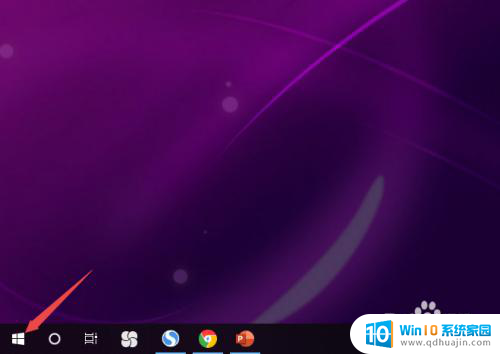
2.然后点击设置;
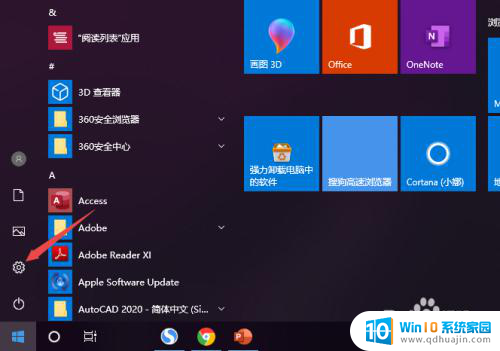
3.之后点击系统;
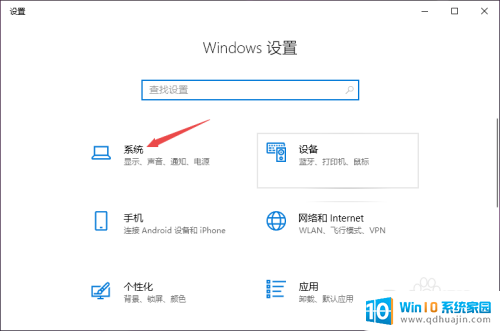
4.然后点击声音;
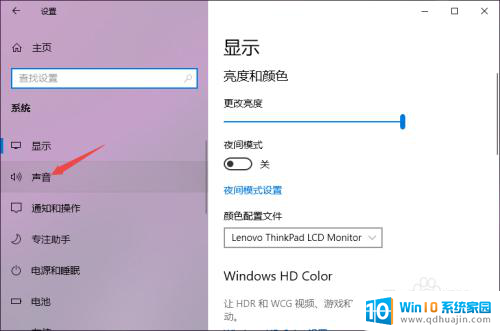
5.之后点击声音控制面板;
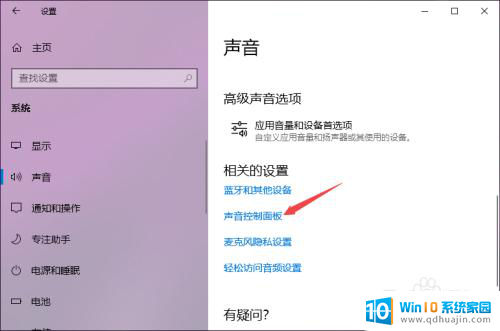
6.之后点击扬声器,然后点击属性;
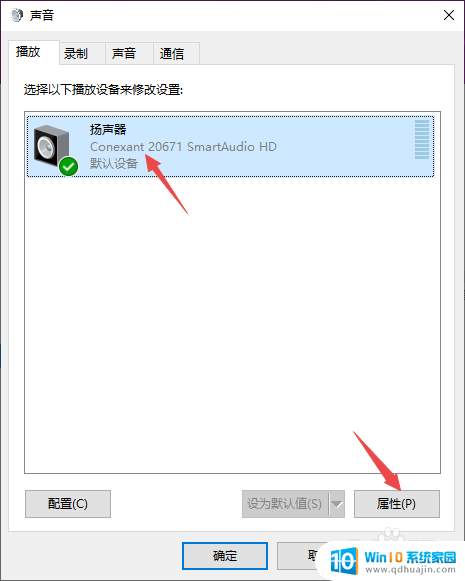
7.之后点击级别,然后将级别里面的滑动按钮向右滑动;
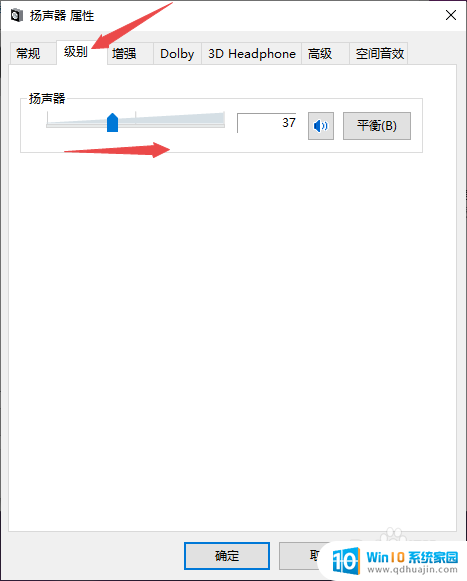
8.最后,点击确定按钮即可。
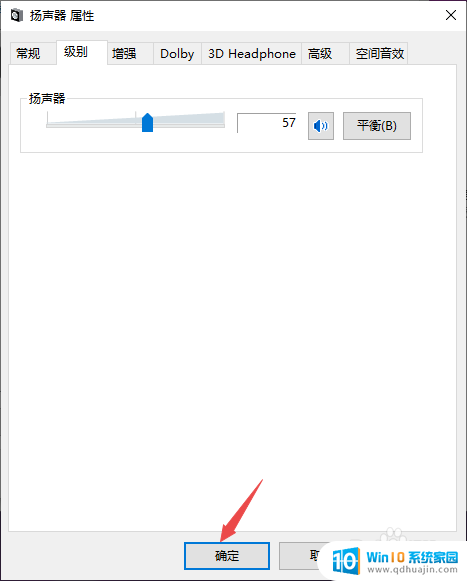
以上就是电脑后耳机孔没有声音的全部内容,有需要的用户可以根据小编的步骤进行操作,希望对大家有所帮助。





